Pc0160 - Tabela de Preço dos Fornecedores
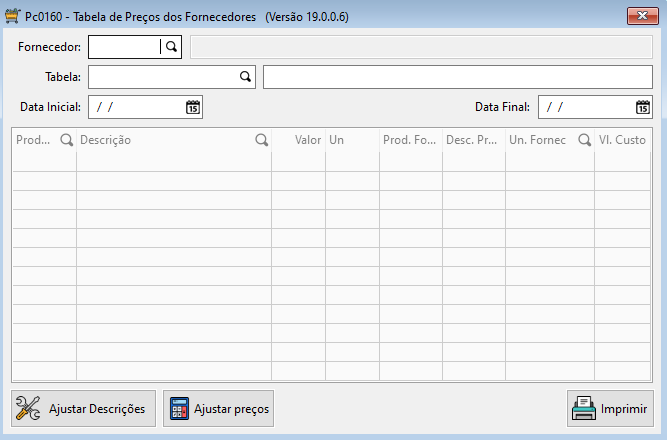
Como cadastrar uma tabela de preço para um fornecedor?
- Fornecedor: Neste campo deverá ser informado o código do fornecedor cadastrado no Pc0028. Para isso clique na lupa localizada no campo ou aperte F4 no seu teclado e selecione o fornecedor desejado;
- Tabela: Neste campo deverá ser informado o código da tabela de preço do fornecedor. Caso já existam tabelas cadastradas, é possível selecioná-las clicando na lupa ou apertando F4 no campo;
- Data Inicial: Neste campo deverá ser informado a data inicial de vigência da tabela de preços;
- Data Final: Neste campo deverá ser informado a data final de vigência da tabela de preços.
Como cadastrar um produto na tabela de preços?

- Produto: Neste campo deverá ser informado o produto. Para isso clique na lupa localizada no campo ou aperte F4 no seu teclado e selecione o produto desejado com base no cadastro de produtos realizado no Pc0008;
- Descrição: Neste campo o sistema irá inserir a descrição correspondente ao produto informado no campo anterior;
- Valor: Neste campo deverá ser informado com o valor de compra do produto, conforme cadastrado na aba “Estoque” do Pc0008. Caso deseje alterar, o valor basta informá-lo neste campo;
- Un: Neste campo deverá ser informado com a unidade de medida do produto, conforme cadastrado na aba “Propriedades” do Pc0008. Caso o produto não possua esta informação, informe o código da unidade de medida, conforme cadastrada no Pc0006.
- Prod. Fornecedor: Neste campo deverá ser informado o código do produto utilizado pelo fornecedor selecionado na tabela;
- Un. Fornecedor: Neste campo deverá ser informado a unidade de medida do produto utilizada pelo fornecedor selecionado na tabela;
- Vl Custo: Neste campo deverá ser informado o valor de custo do produto, conforme passado pelo fornecedor selecionado na tabela.
➜ Botões Inferiores
![]()
- Botão Ajustar Descrições: Este botão tem finalidade de atualizar a descrição de todos os produtos cadastrados em tabelas de preço para a descrição contida no cadastro de produtos;
- Botão Ajustar Preços: Este botão tem finalidade de ajustar os preços da tabela. Abaixo listamos o passo a passo de como realizar esse ajuste:
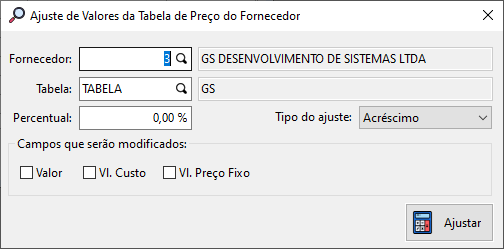
- Fornecedor: Neste campo deverá ser informado o código do fornecedor. Para isso clique na lupa localizada no campo ou aperte F4 no seu teclado e selecione o fornecedor desejado com base no cadastro de “Pessoas” realizado no Pc0028;
- Tabela: Neste campo deverá ser informado a tabela de preços que deseja alterar. Para isso clique na lupa localizada no campo ou aperte F4 no seu teclado e selecione a tabela desejada;
- Percentual: Neste campo deverá ser informado o percentual de ajuste;
- Tipo do Ajuste: Neste campo deverá ser informado o tipo do ajuste: Acréscimo ou Desconto;
- Campos que serão modificados: Neste campo deverá ser informado os campos que serão modificados no ajuste: Valor, Vl Custo ou Vl. Preço Fixo.
Após informar os dados acima basta clicar em ajustar para atualizar os novos valores.
- Botão Imprimir: Este botão tem finalidade de imprimir. Abaixo listamos o passo a passo de como realizar esta impressão:

- Dispositivo Saída: Neste campo deverá ser informado o dispositivo de saída como: Vídeo, Impressora, Arquivo ou E-mail. Marque a opção Zebrado para que o sistema alterne a cor das linhas na impressão;
- Cópias: Neste campo deverá ser informado a quantidade de cópias para a impressão;
- Fornecedor: Neste campo deverá ser informado o código do fornecedor. Para isso clique na lupa localizada no campo ou aperte F4 no seu teclado e selecione o fornecedor desejado com base no cadastro de “Pessoas” realizado no Pc0028;
- Tabela: Neste campo deverá ser informado a tabela de preços que deseja alterar. Para isso clique na lupa localizada no campo ou aperte F4 no seu teclado e selecione a tabela desejada;
- Data Inicial e Final: Nestes campos o sistema irá informar de forma automática com base na tabela selecionada;
- Tipo de Impressão: Neste campo deverá ser informado o tipo de impressão: Normal, Normal com todos os campos ou Reduzida com o código do fornecedor.
Após informar os campos acima, basta clicar em “Imprimir” para visualizar a impressão.